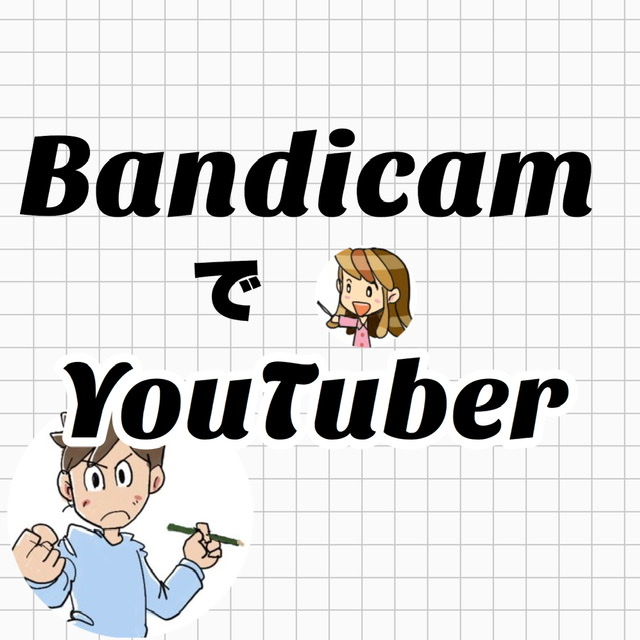
ソフトの使い方の動画をYouTubeに投稿するためのキャプチャソフト、Bandicamを購入しました。
使い方の解説動画で、マウスの位置がハイライトされていて動きが分かりやすくされていたり、どこをクリックするのかわかりやすくされていたりするのを見ませんか?
このソフトではそれができるのです。
使い方などを紹介する講座系YouTube動画をすぐに投稿することができるソフトです。
目次
Bandicamの購入ポイント
無料ダウンロードをして使ってみてから、ライセンス購入を決めたポイントは以下の通り
Bandicamの満足ポイント
- フレームレートが,Readygoでは60だが,Bandicamでは,480まで対応。かくかく感をへらすことができる。
- 同時に,マイクの音もキャプチャできる(おまけに別ファイルにもできるので,音声だけ加工してキャプチャ動画と合わせることもできる)
- 動画の質を細かく設定できる
- PCの性能に合わせたコーデックを選択でき、高速で高画質のキャプチャができる。
動画の質の細かい設定
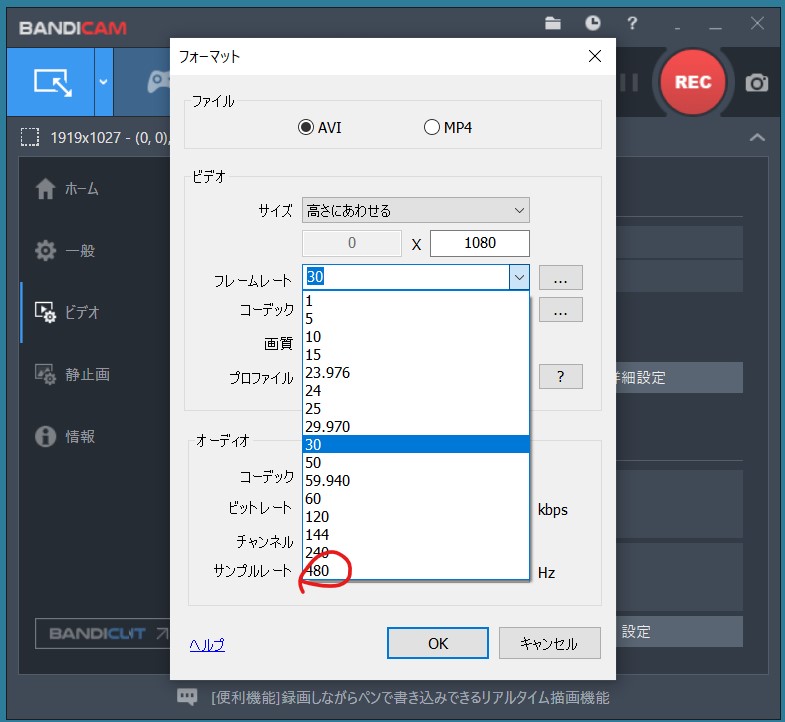
一般的なプリセットとしては30に設定されているが,私は60にしている。
マイクどりした音を別ファイルに
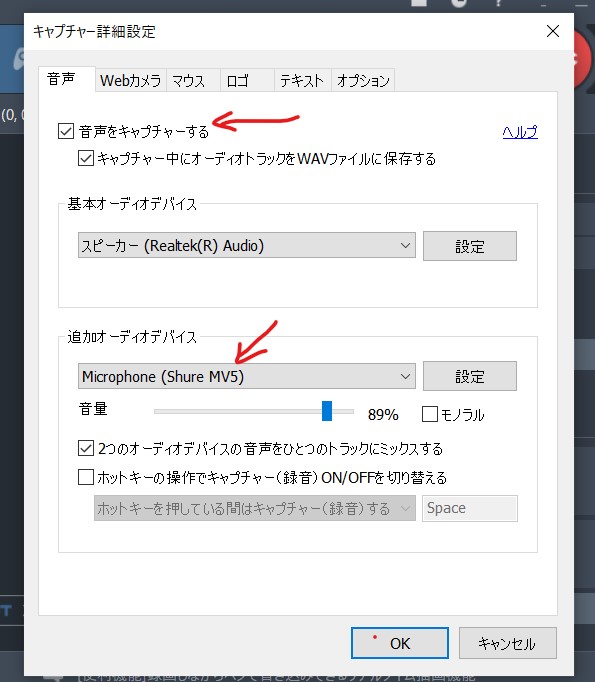
下の矢印の「追加オーディオデバイス」ではマイクを設定できる。
実況中のゲーム内の音に,自分の声をミックスすることができるわけだ。
実際に喋りながらマウスを操作してキャプチャしたのがこれです。
音声ファイルは別ファイルとして保存できるので、別ファイルに音声を録り,アドビのオーディションで音量を調整して,Premiereでくっつけて書き出したものです。
講座系YouTuberを目指している人は購入してすぐに投稿用の解説動画を、音声付きで撮ることができますよ。
購入の仕方
下記リンクから製品ページへ行き、まずは無料でダウンロードして使ってみてください。
ただし、無料版ではロゴなどが入ります。
Bandicam[バンディカム]気に入ったらライセンスコードを購入します。
僕は、5年間ほど、ReadyGo Screen Recorder を使っていましたが、不具合が出てきたので、Bandicamを無料ダウンロードしました。
一度使ってみて、すぐにライセンスを購入しました。
マインドマップを使ったプレゼン動画
現在、マインドマップのプレゼン機能を使ってプレゼンする様子をBandicamで撮影して、書評動画にする、ということに取り組んでいます。
更新履歴
2020-3-29 公開
2020-6-19 追記


コメント